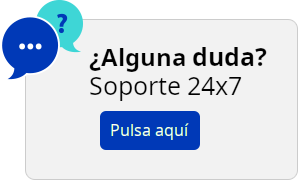Añadir una organización de Microsoft 365
Proceso para añadir una Organización de Microsoft 365 desde la Consola de CiberProtegido
- Inicie sesión en la consola de servicio como administrador de la empresa.
- Haga clic en el icono de la cuenta que hay en la esquina superior derecha y, a continuación, haga clic en Descargas > Agente para Office 365.
- Descargue el agente e instálelo en un equipo que ejecute Windows y esté conectado a Internet.
- Una vez completada la instalación, haga clic en Dispositivos > Microsoft Office 365 e introduzca las credenciales del administrador global de Microsoft 365.
Solo puede haber un Agente para Microsoft 365 instalado localmente en una organización (grupo empresarial).
Como resultado, los elementos de datos de su organización aparecen en la consola de servicio de la página de Microsoft Office 365.